Captain of my heart
L'originale di questo tutorial lo trovate qui Ringrazio Virginia per avermi permesso di tradurre questo tutorial Tutorial creato con psp X2 e tradotto con psp X Materiale: qui I tubes sono di Luz Christina, Denise Dworish e Christine Elementi decorativi del kit "Captain of her heart" di Sabre e Irène Alexeeva (IAL) Filtri usati: Fm Tile Tools, Graphic Plus, Mura Seamless e Tramages
Preparazione Poichè i tubes sono tanti ti consiglio di non aprirli tutti assieme, ma man mano che ti servono. Premendo il tasto Shift e la lettera D della tua tastiera fai una copia dei tubes. Apri le immagini "grisrose" e "1or5" (i due motivi) e riducili ad icona nel tuo piano di lavoro. Tavolozza dei materiali Scegli un colore molto pallido del tuo tube (la donna) per il primo piano e un altro un po' più scuro della medesima tonalità per lo sfondo. Io ho scelto #f6e8ea per il primo piano e il colore #c18171 per lo sfondo. Nota: segnati i valori di tonalità e saturazione del colore di sfondo , poichè ne avrai bisogno più tardi. Apri la finestra di configurazione del gradiente di primo piano e configura come lineare: angolo 45, ripetizioni 5 e inverti spuntato. Configura anche la finestra del motivo con "grisrose": angolo 0 e scala 100. Apri la finestra di configurazione del motivo di sfondo e scegli "1or05": angolo 0 e scala 100.
1. Apri una nuova immagine trasparente di 700 x 480 px. Con lo strumento barattolo versa il gradiente nell'immagine. Effetti/Effetti di bordo/Aumenta. Effetti/Plug in/Tramages/Wee Scratches con i valori predefiniti. Effetti/Plug in/Mura's Seamless/Emboss con i valori predefiniti. Regola/Messa a fuoco/Metti a fuoco. 2. Selezione/Seleziona tutto. Livelli/Nuovo livello raster. Apri "SLCaptainHrtSabrePaper3". Modifica/Copia e incolla nella selezione. Deseleziona. Riduci l'opacità di questo livello a 44 Cambia la modalità di miscelatura del livello da normale a luminanza esistente. Regola/Messa a fuoco/Metti a fuoco. Devi ottenere questo:
Livelli/Unisci visibile. Salva il tuo lavoro e per il momento mettilo da parte. 3. Creazione della cornice del ritratto. Nella tavolozza dei materiali lascia tutto inalterato, tranne il gradiente dove devi modificare la ripetizione a 1. Nello sfondo configura invece il motivo oro. Apri una nuova immagine trasparente di 300 x 380 px. Versa con il barattolo il gradiente nello sfondo. Livelli/Nuovo livello raster. Con il tasto destro del mouse applica il motivo oro. Apri in psp la maschera "masque_amelia" e riducila ad icona. Torna al tuo secondo lavoro. Livelli/Nuovo livello maschera/Da immagine:
Livelli/Unisci gruppo. Regola/Messa a fuoco/Metti a fuoco. Effetti/Effetti 3D/Sfalsa ombra: 0 / 1 / 50 / 0 / colore nero. Devi ottenere questo:
(Puoi chiudere l'immagine della maschera in quanto non ne avrai più bisogno). 4. Apri il tube "436-luzchristina" (la donna). Immagine/Ridimensiona a 380 px di altezza. Regola/Messa a fuoco/Metti a fuoco. Modifica/Copia e incolla come nuovo livello sulla cornice. Livelli/Disponi/Sposta giù. Livelli/Unisci visibile. Rinomina questo livello "ritratto". Salva il tuo lavoro e per il momento mettilo da parte. 5. Apri il tube "BetteDGinghamGirl51" (la cornice bianco e nero). Assicurati di lavorare su una copia del tube. Lascia la selezione e premi il tasto Canc della tua tastiera. Selezione/Modifica/Espandi di 2 px. Livelli/Nuovo livello raster. Riprendi l'immagine "SLCaptainHrtSabrePaper3.jpg". Modifica/Copia e incolla nella selezione sulla cornice. Deseleziona. Livelli/Disponi/Sposta giù. Livelli/Unisci visibile. Regola/Tonalità e saturazione/Viraggio: se hai scelto i miei stessi colori: tonalità 8 e saturazione 100 (in caso contrario inserisci i valori di tua scelta). Immagine/Ridimensiona a 380 px di altezza. Modifica/Copia. 6. Riprendi il lavoro che avevi messo da parte al punto 2. Modifica/Incolla come nuovo livello. Immagine/Ruota per gradi: 15 a sinistra e nessuna casella spuntata sotto. Regola/Messa a fuoco/Metti a fuoco. Posiziona bene come sotto:
Effetti/Effetti 3D/Sfalsa ombra: 2 / 1 / 60 / 20 / colore di sfondo. 7. Riprendi l'immagine "ritratto" che avevi messo da parte al punto 4. Immagine/Ridimensiona al 90% (tutti i livelli spuntato). Livelli/Duplica e chiudi la visibilità del livello della copia. Posizionati sul livello "ritratto". Immagine/Ruota per gradi: 15 a destra e nessuna casella spuntata sotto. Regola/Messa a fuoco/Metti a fuoco. Modifica/Copia e incolla come nuovo livello sulla tua tag. Livelli/Disponi/Sposta giù. Posiziona bene sotto la prima cornice come segue:
Effetti/Effetti 3D/Sfalsa ombra: 0 / 1 / 50 / 10 / colore nero. 8. Posizionati sul livello che sta in cima (Raster 1). Ora torna all'immagine del "ritratto". Rendi visibile il livello della copia. Modifica/Copia e incolla come nuovo livello sulla tua tag. Immagine/Ruota per gradi: 5 a sinistra e nessuna casella spuntata sotto. Regola/Messa a fuoco/Metti a fuoco. Posiziona bene come da risultato finale. Effetti/Effetti 3D/Sfalsa ombra: 0 / 1 / 50 / 10 / colore nero. 9. Apri "ial_sf_pearlswirl" (le perle). Immagine/Ridimensiona a 500 px di altezza (applica il viraggio se necessario). Immagine/Rifletti. Modifica/Copia e incolla come nuovo livello. Livelli/Disponi/Sposta giù. Devi ottenete questo:
Chiudi la visibilità del livello di sfondo (uniti). Livelli/Unisci visibile. Riapri il livello di sfondo. 10. Apri il tube "ial_sf_brad"(il bottone). Immagine/Ridimensiona al 70%. Modifica/Copia e incolla come nuovo livello. Posiziona bene a sinistra sulla cornice del ritratto. Effetti/Effetti 3D/Sfalsa ombra: 0 / -1 / 50 / 10 / colore nero. Livelli/Unisci giù. Riduci ad icona sul tuo piano di lavoro il tube "ial_sf_brad": ne avrai bisogno al punto 18. 11. Apri il tube "noeud_captain". Immagine/Ridimensiona all'80%. Regola/tonalità e saturazione/Viraggio con i valori ancora in memoria. Modifica/Copia e incolla come nuovo livello. Posiziona bene sulla cornice del ritratto a destra. Effetti/Effetti 3D/Sfalsa ombra: -1 / 1 / 50 / 10 / colore nero. Livelli/Unisci giù. 12. Apri il tube della nave. Immagine/Ridimensiona al 90%. Modifica/Copia e incolla come nuovo livello e posiziona bene. 13. Apri il tube del fiore. Immagine/Ridimensiona al 50%. Modifica/Copia e incolla come nuovo livello. Posiziona bene in basso sotto la nave. Cambia la modalità di miscelatura del livello da normale a luminanza esistente. Effetti/Plug in/FM Tile Tools/Blend Emboss con i valori predefiniti. 14. Nella tavolozza dei materiali lascia tutto inalterato, tranne il gradiente dove devi modificare la ripetizione a 7. Immagine/Aggiungi bordatura simmetrica di 1 px colore nero. Immagine/Aggiungi bordatura simmetrica di 3 px colore di sfondo. Seleziona la bordatura con la bacchetta magica. Effetti/Plug in/Graphic Plus/Cross Shadow con i valori predefiniti. Deseleziona. Immagine/Aggiungi bordatura simmetrica di 1 px colore nero. Immagine/Aggiungi bordatura simmetrica di 10 px colore bianco. Seleziona la bordatura con la bacchetta magica. Riempi con il motivo di primo piano. Deseleziona. Immagine/Aggiungi bordatura simmetrica di 1 px colore nero. Immagine/Aggiungi bordatura simmetrica di 2 px colore di sfondo. Seleziona la bordatura con la bacchetta magica. Effetti/Plug in/Graphic Plus/Cross Shadow con i valori predefiniti. Deseleziona. Immagine/Aggiungi bordatura simmetrica di 1 px colore nero. 15. Immagine/Aggiungi bordatura simmetrica di 25 px colore bianco. Seleziona la bordatura con la bacchetta magica. Versa il gradiente di primo piano nella selezione. Livelli/Nuovo livello raster e riempi con il motivo di primo piano. Riduci l'opacità di questo livello a 57. Deseleziona. Immagine/Aggiungi bordatura simmetrica di 1 px colore nero. Immagine/Aggiungi bordatura simmetrica di 2 px colore bianco. Seleziona la bordatura con la bacchetta magica. Con il tasto destro del mouse applica il motivo di sfondo nella selezione. Deseleziona. Immagine/Aggiungi bordatura simmetrica di 1 px colore nero. 16. Selezione/Seleziona tutto. Selezione/Modifica/Contrai di 48 px. Livelli/Nuovo livello raster. Effetti/Effetti 3D/Ritaglio: 1 / 1 / 50 / 30 / nero. Deseleziona. Livelli/Unisci visibile. 17. Apri il tube "corde". Immagine/Ruota per gradi: 20 a destra. Regola/Messa a fuoco/Metti a fuoco. Modifica/Copia e incolla come nuovo livello. Posiziona bene in alto a destra. Effetti/Effetti 3D/Sfalsa ombra: 3 / 2 / 50 / 10 / colore nero. 18. Riprendi il tube "ial_sf_brad". Immagine/Ridimensiona al 90%. Modifica/Copia e incolla come nuovo livello. Posiziona bene in alto a destra. Effetti/Effetti 3D/Sfalsa ombra: 1 / 0 / 50 / 10 / colore nero. 19. Apri il tube "chain". Modifica/Copia e incolla come nuovo livello e posiziona bene. Livelli/Disponi/Sposta giù. Effetti/Effetti 3D/Sfalsa ombra: 2 / 1 / 40 / 2 / colore nero. 20. Aggiungi la tua firma. Se non desideri animare la tag ed è tutto a posto e a tuo gusto: Livelli/Unisci tutto (appiattisci) Ecco la tag è terminata! non ti resta che ridimensionarla e salvarla in formato jpeg compressione a 25. Se invece desideri animare la tag continuiamo! 21. Livelli/Unisci visibile. Immagine/Ridimensiona a 600 px di altezza. Regola/Messa a fuoco/Metti a fuoco. Livelli/Duplica per due volte per un totale di tre livelli. Posizionati sul livello più alto. Strumento
pennello distorsione
Ingrandisci il tuo lavoro con lo zoom per vedere bene la nave e applica due volte il pennello sulle vele. 22. Nella paletta dei livelli attiva il livello del centro e posizionati su di esso. Rispondi ok alla domanda. Pennello distorsione con dimensione 35 e applicalo 2 o 3 volte in un altro posto nelle vele. 23. Attiva il livello più basso e posizionati su di esso. Rispondi si alla domanda. Pennello distorsione con dimensione 20 e applicalo 2 o 3 volte in un altro posto nelle vele. Attiva il livello che sta in cima. Rispondi si alla domanda. 24. Salva in formato psp per animation. Apri Animation shop. Cerca il lavoro che hai appena salvato e aprilo. Modifica/Seleziona tutto. Animazione/Proprietà fotogramma: 20. Visualizza la tua animazione e salva in formato gif. Spero che questo tutorial ti sia piaciuto e grazie per averlo fatto!
Tutorial tradotto da Byllina il 23 marzo 2010 e registrato su TWI |

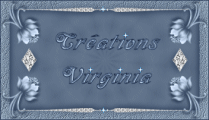

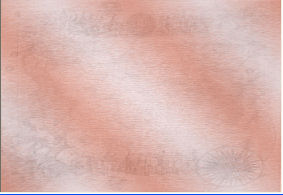





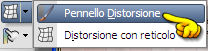 così configurato
(modalità di distorsione: espandi):
così configurato
(modalità di distorsione: espandi):